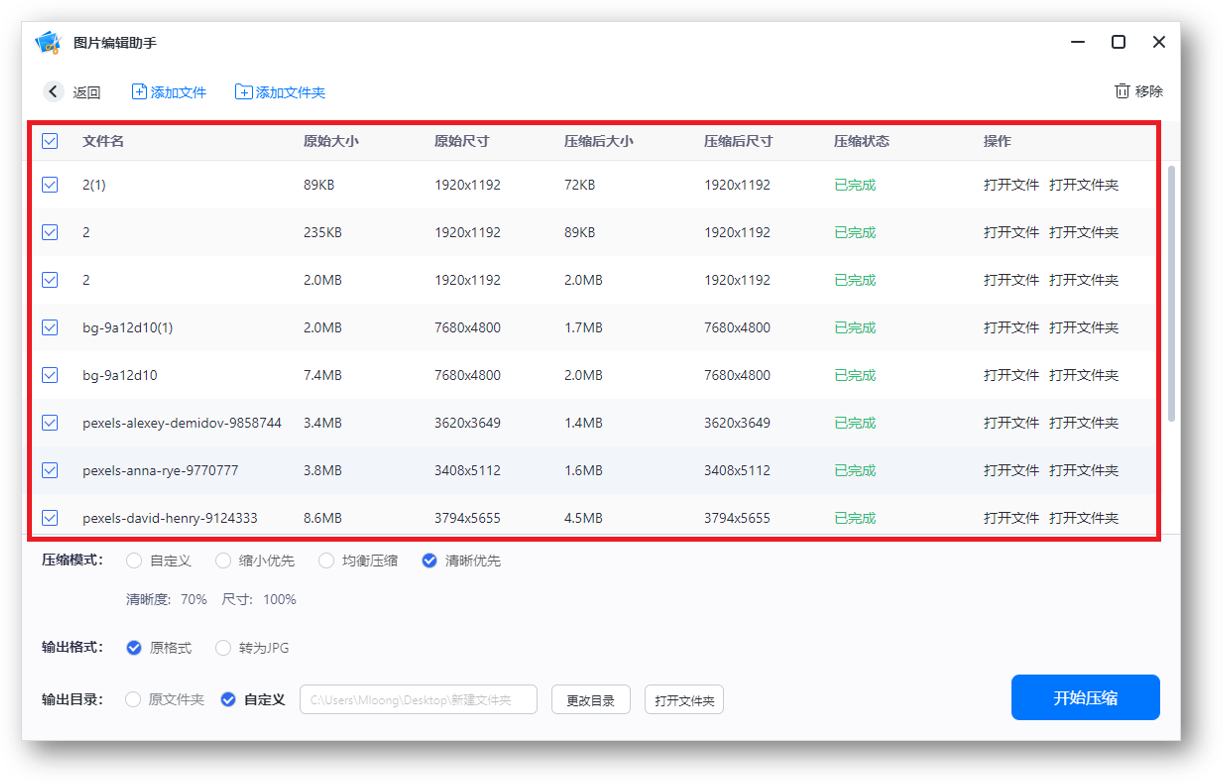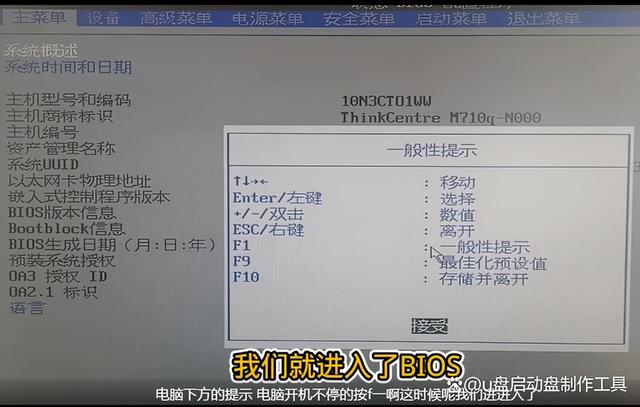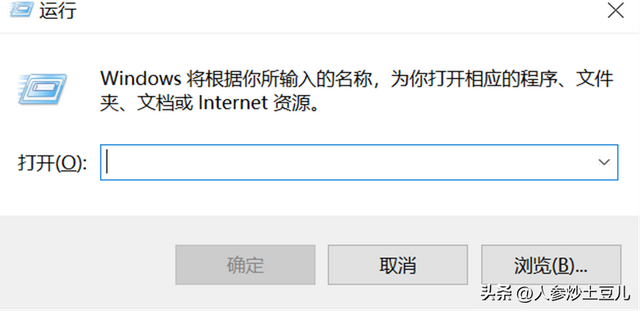在网上下载图片时总会有一些水印,对于一些不会PS的朋友来说,碰到需要抠图的只能搓搓手了,今天教大家一个方法可以轻松去除水印。
1、打开功能
首先在电脑上安利一款“图片编辑助手”,打开软件找到【图片去水印】功能,把图片添加进去。
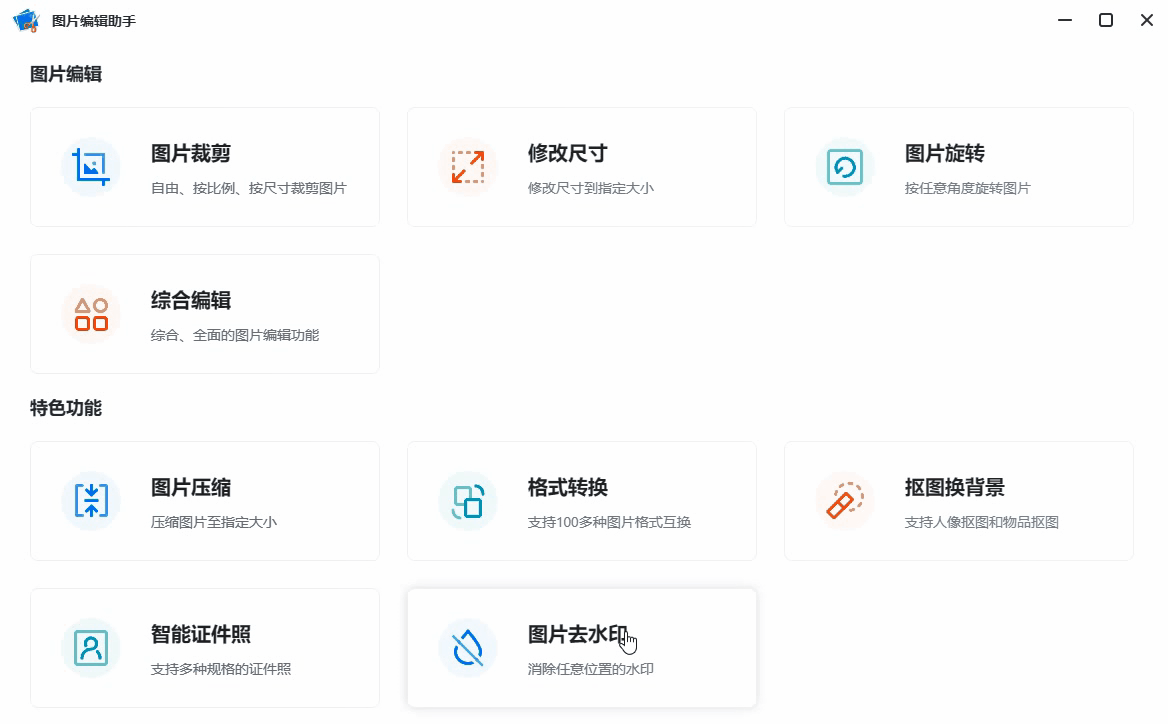
2、去除水印
选择框选工具,把需要去除的水印框选中,然后点击【去除水印】即可去除,可自行选择保存图片的路径,选择好后点击【立即保存】即可完成操作。
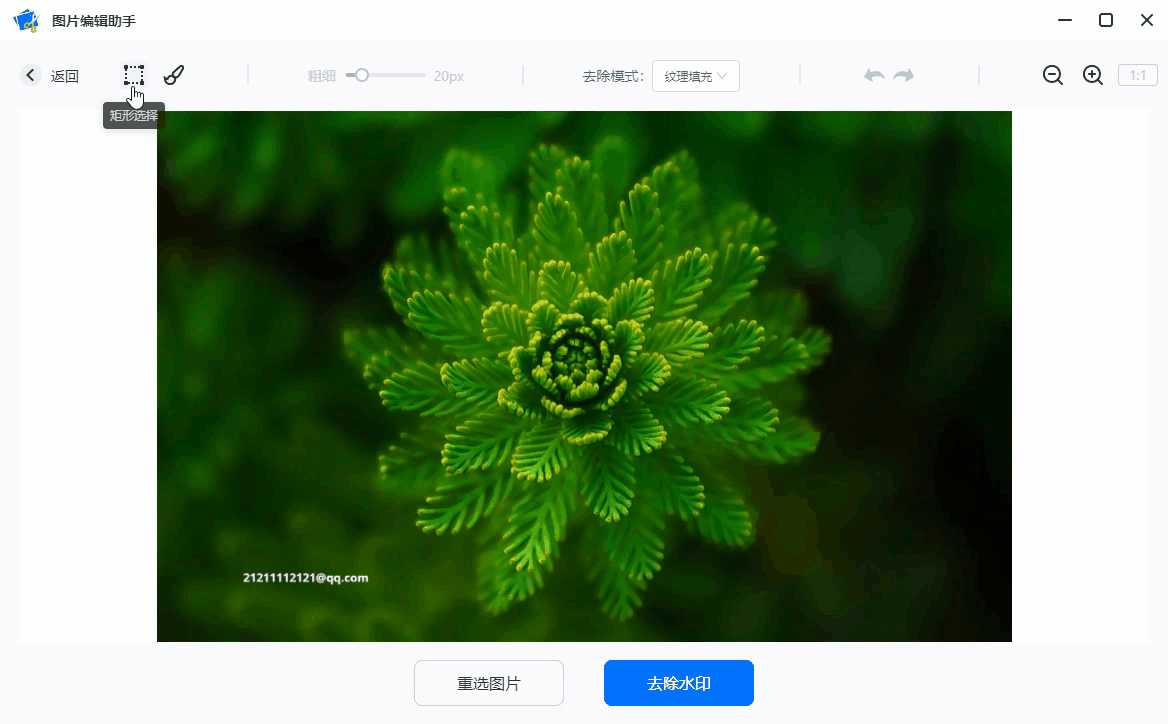
下方图片是去除水印后的效果对比图:
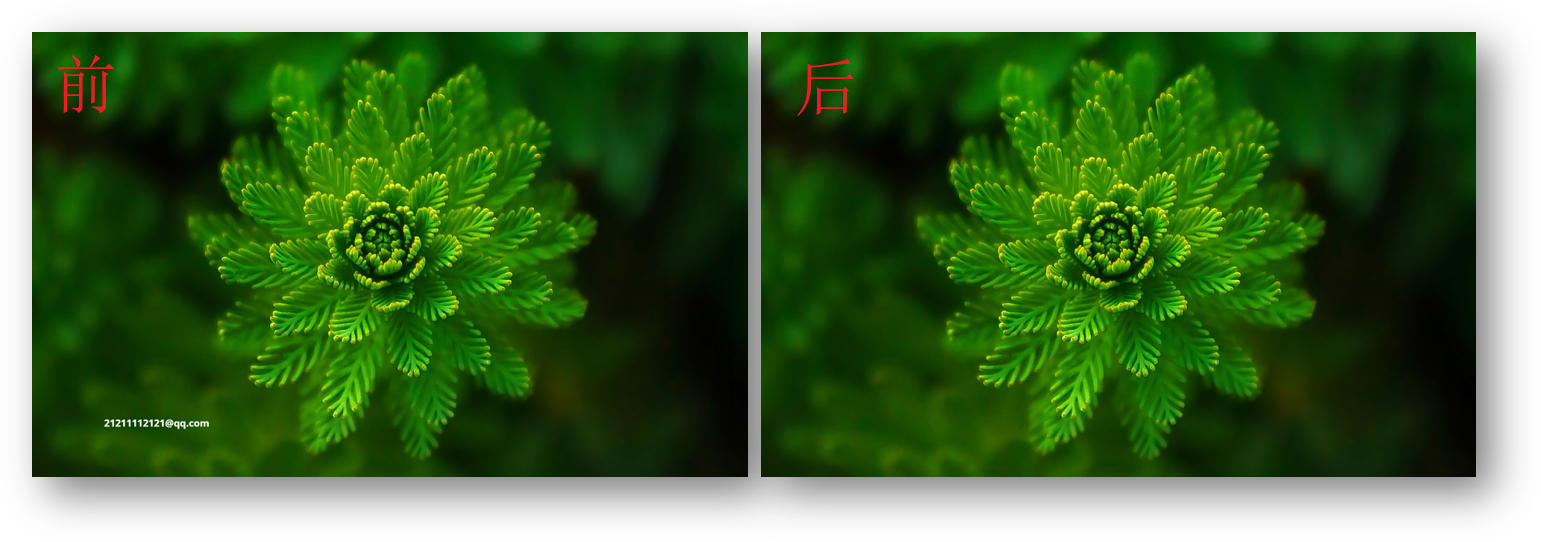
3、图片调节
水印去了,如果你觉得图片还需要添加多一点美感。可以使用【综合编辑】功能,它能够对图片进行裁剪、滤镜、虚化、边框、文本等。
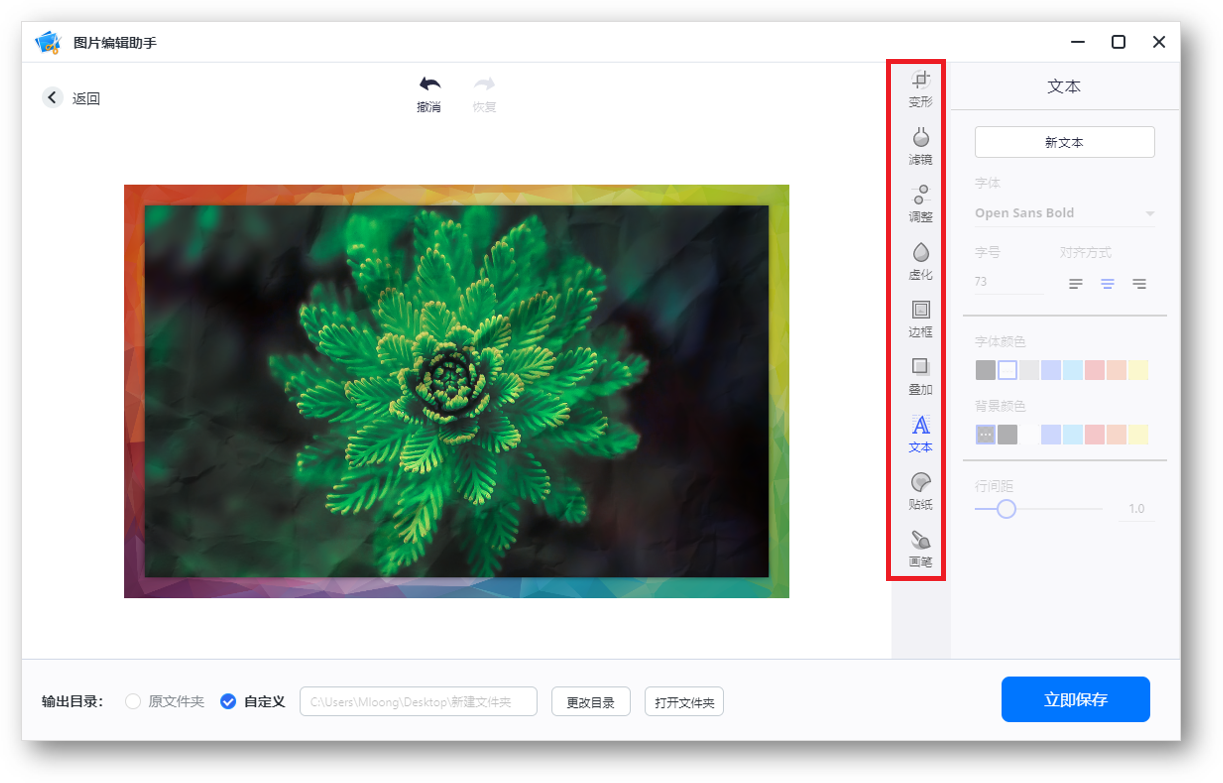
4、批量压缩图片
对于一些宅男来说电脑上有几个G的图片都是正常的,这样比较占内存。可以使用该软件上的【图片压缩】功能,压缩后的图片不会损坏原有的清晰度,下面我拿一张8k像素的图片进行压缩。
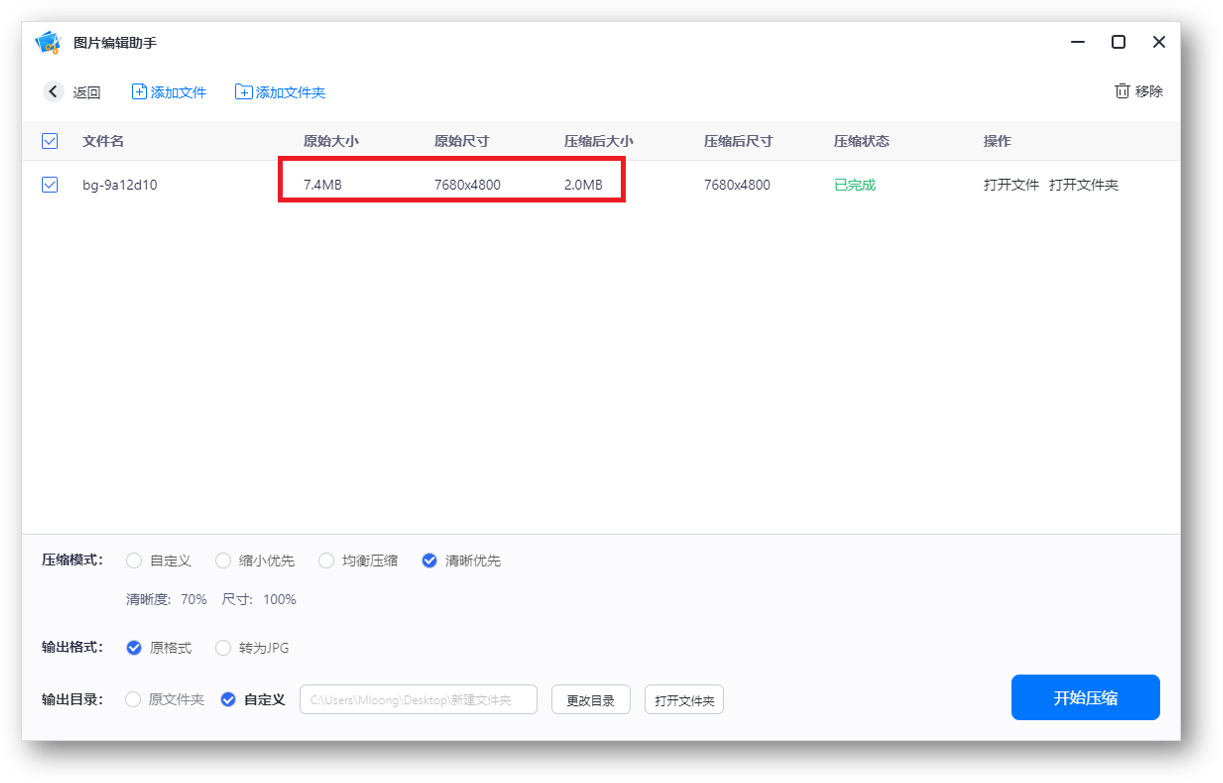
可以看到压缩后的大小是有很大的差距,来看下清晰度是否有损坏,从下方图示可以看出是没有损坏清晰度的。

5、批量压缩
一张张图片压缩很是麻烦,可以把整个图片文件夹放入进行批量压缩,即能够减少内存又能够不损坏清晰度,何乐而不为。